Win10电脑系统,取消“更新并关机”的方法,所以有的时候,我们在关机的时,系统会出现“更新并关机”,无法直接关机。如果不想要这个功能也是可以设置关闭禁用掉的。

解决方法:
1、电脑开机,进入Win10系统界面后,在我的电脑鼠标右键, 选择“管理”;

2、在弹出来的“计算机管理”窗口中,依次打开“服务和应用程序服务”,在服务右侧找到“Windows Update”点击打开;
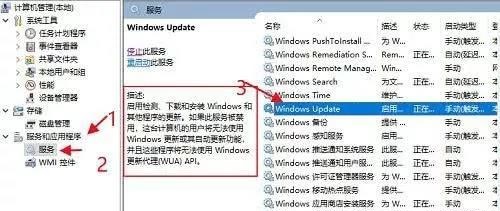
3、打开后,在弹出来的Windows Update窗口中,把启动类型设置为“禁用”并确定;
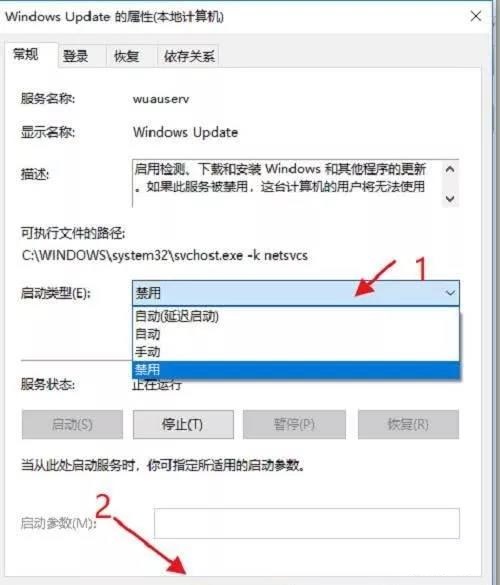
4、接着返回系统桌面,点击界面左下角开始菜单,选择“设置”(齿轮图标);
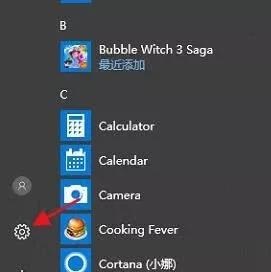
5、在Win10系统设置窗口中找到“更新和安全”,点击进入;
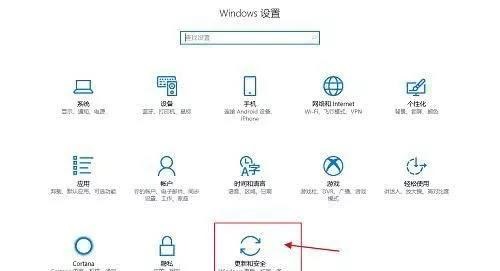
6、在系统“更新和安全”窗口中,选择“高级选项”;
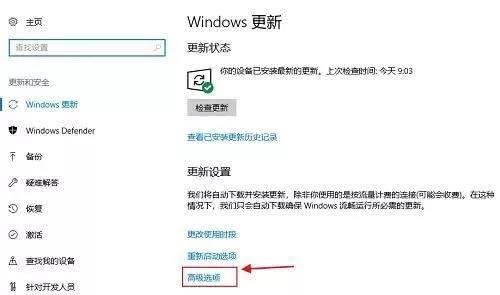
7、进入“高级选项”窗口后,将“暂停更新”开启即可。
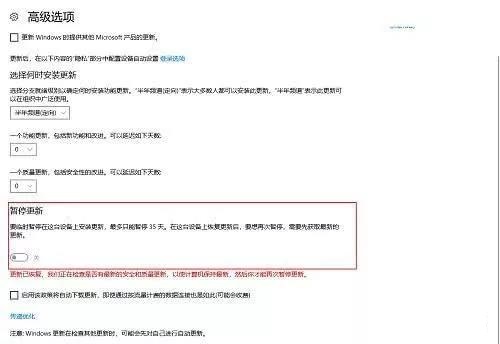
如果我们禁用Windows Update服务,计算机将无法使用 Windows 更新或其自动更新功能, 并且这些程序将无法使用 Windows 更新代理(WUA) API。

 2020-10-20
2020-10-20












